
Imprimer tout ou partie du document
Lorsque l'aperçu d'un document Acrobat Reader est affiché, pour l'imprimer, vous devez :
• Cliquer sur le bouton 
La fenêtre de paramétrage de l'impression s'affiche, par exemple :
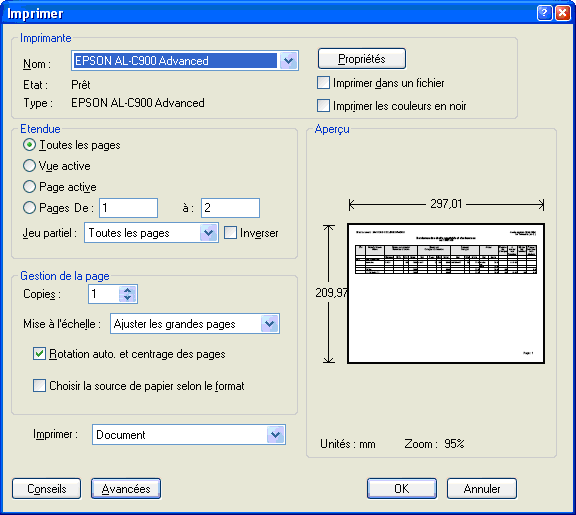
La fenêtre Imprimer permet de modifier les paramètres d'impression puis de démarrer l'impression du document.
La zone Imprimante permet de :
Sélectionner l'imprimante
(bouton  ) sur laquelle vous souhaitez imprimer le document.
Si l'imprimante proposée par défaut pour votre poste ne correspond pas
à celle que vous souhaitez utiliser le plus souvent, vous pouvez définir une autre imprimante par défaut
) sur laquelle vous souhaitez imprimer le document.
Si l'imprimante proposée par défaut pour votre poste ne correspond pas
à celle que vous souhaitez utiliser le plus souvent, vous pouvez définir une autre imprimante par défaut
Modifier (bouton Propriétés) les paramètres d'impression (orientation du document, qualité de l'impression…). Si les options d'impression définies par défaut ne correspondent pas à ceux que vous envisagez d'utiliser le plus souvent, vous pouvez les redéfinir
La zone Etendue permet, si nécessaire, de restreindre l'impression à une ou plusieurs pages :
L'option Page active permet de n'imprimer que la seule page affichée
La rubrique Pages permet de saisir le ou les numéros des pages que vous souhaitez imprimer.
La zone Gestion de la page permet, si nécessaire, de modifier le nombre d'exemplaires que vous souhaitez pour le document (rubrique Copies).
Lorsque les paramètres d'impression ont été définis, le démarrage de l'impression s'effectue au moyen du bouton OK.